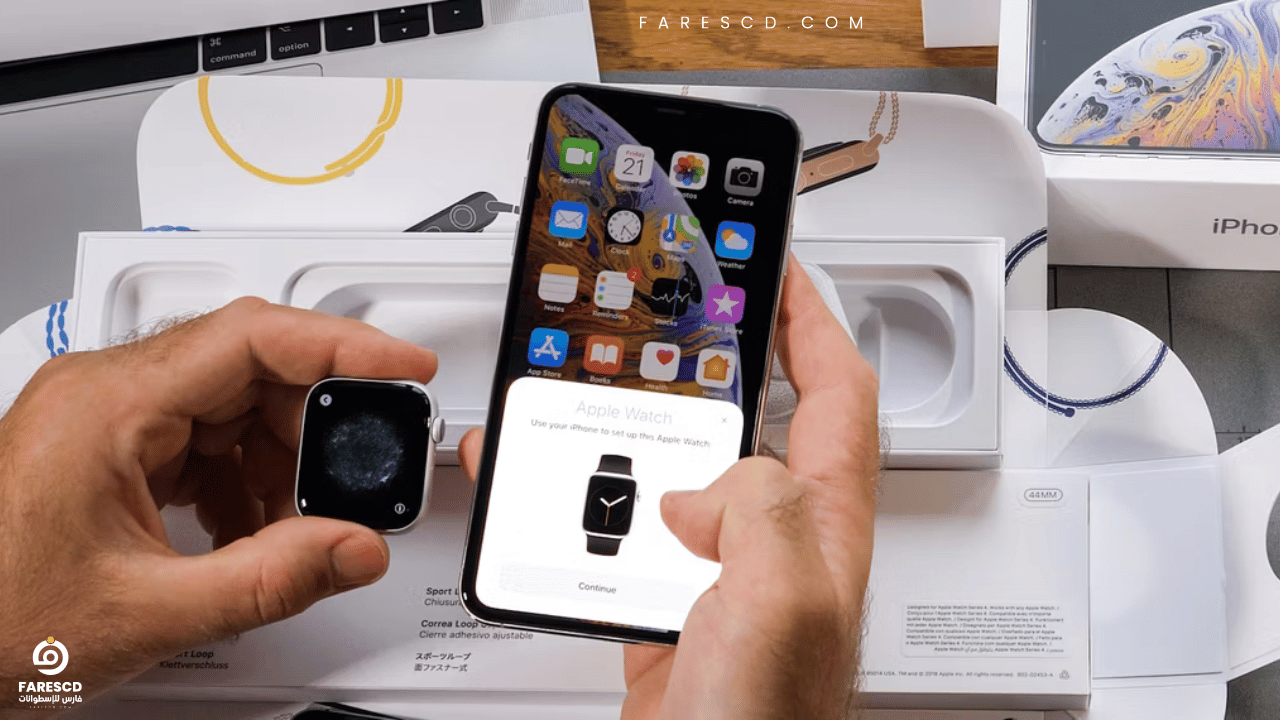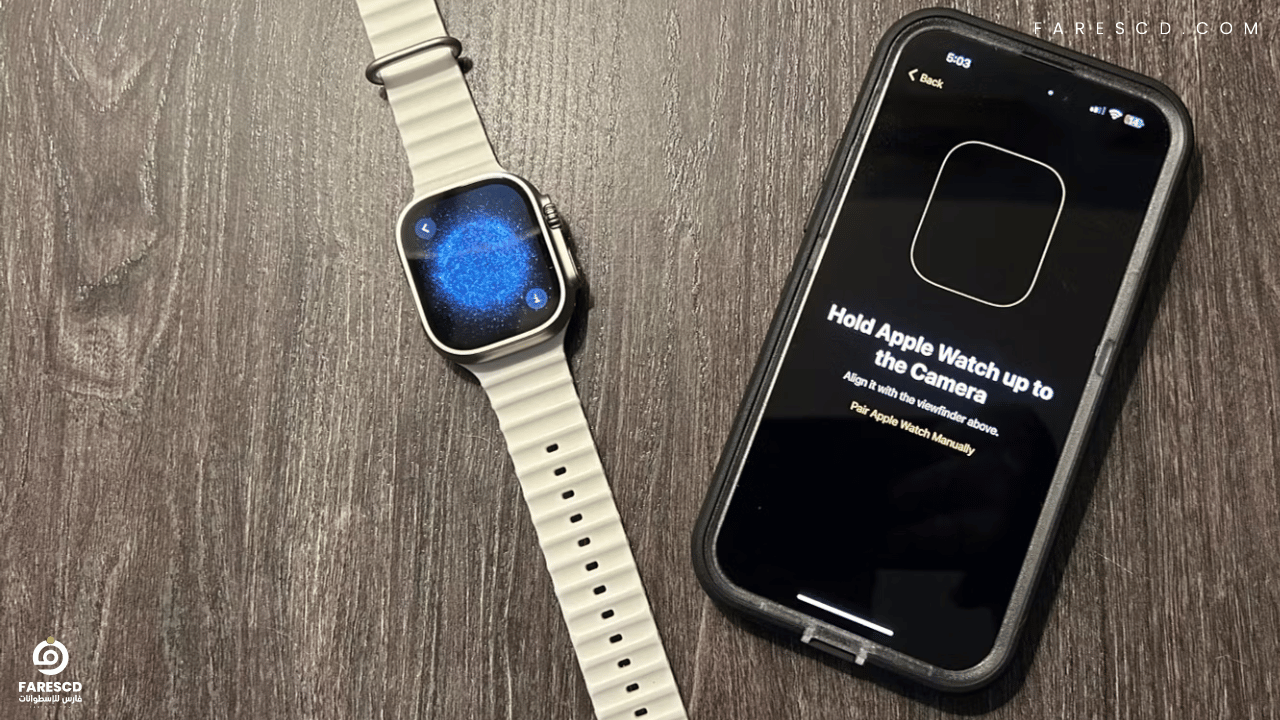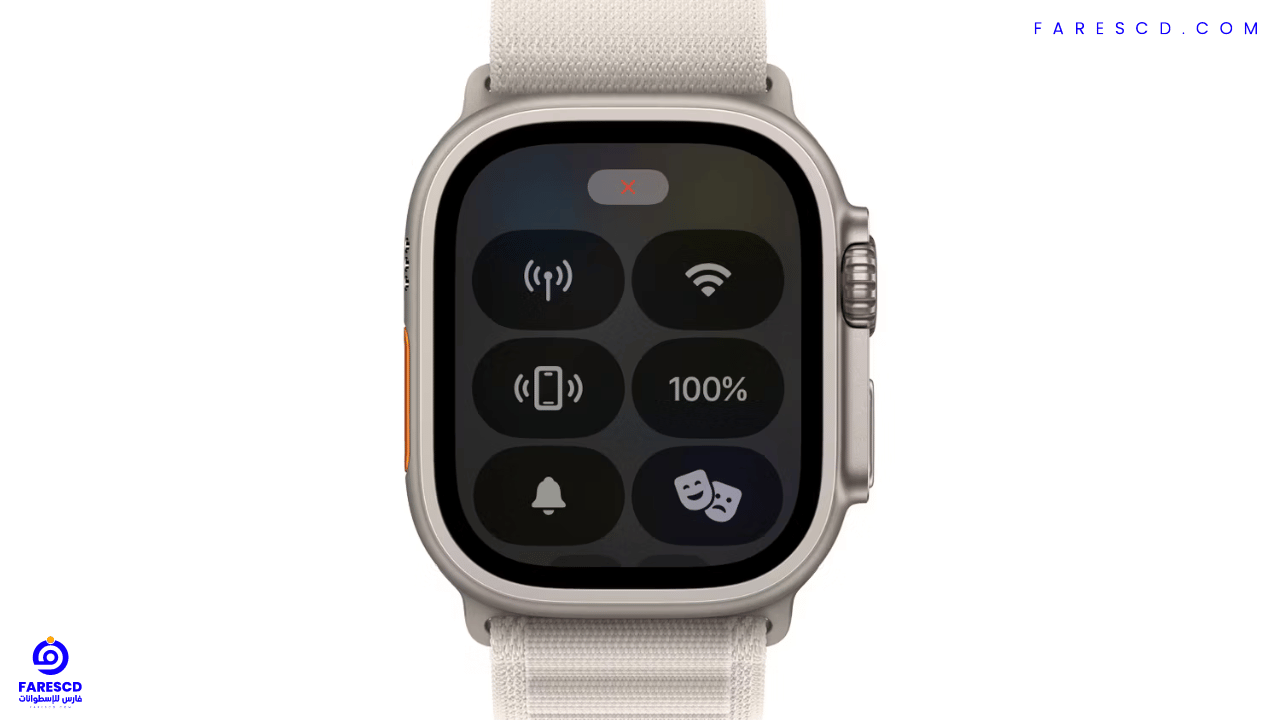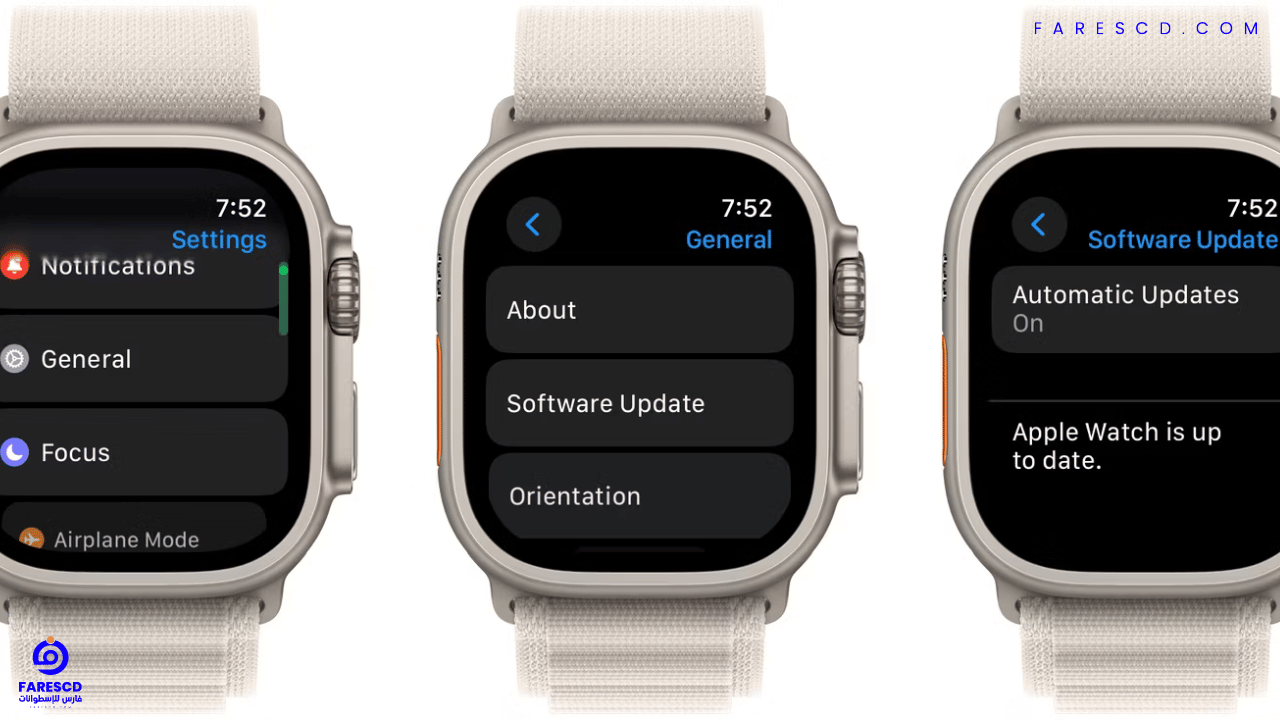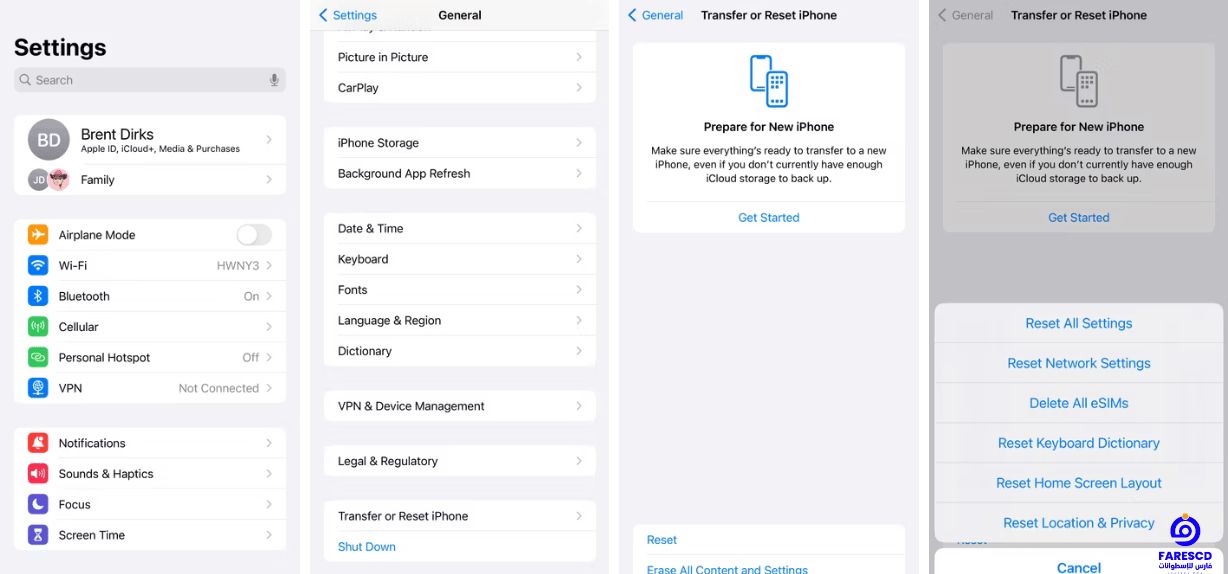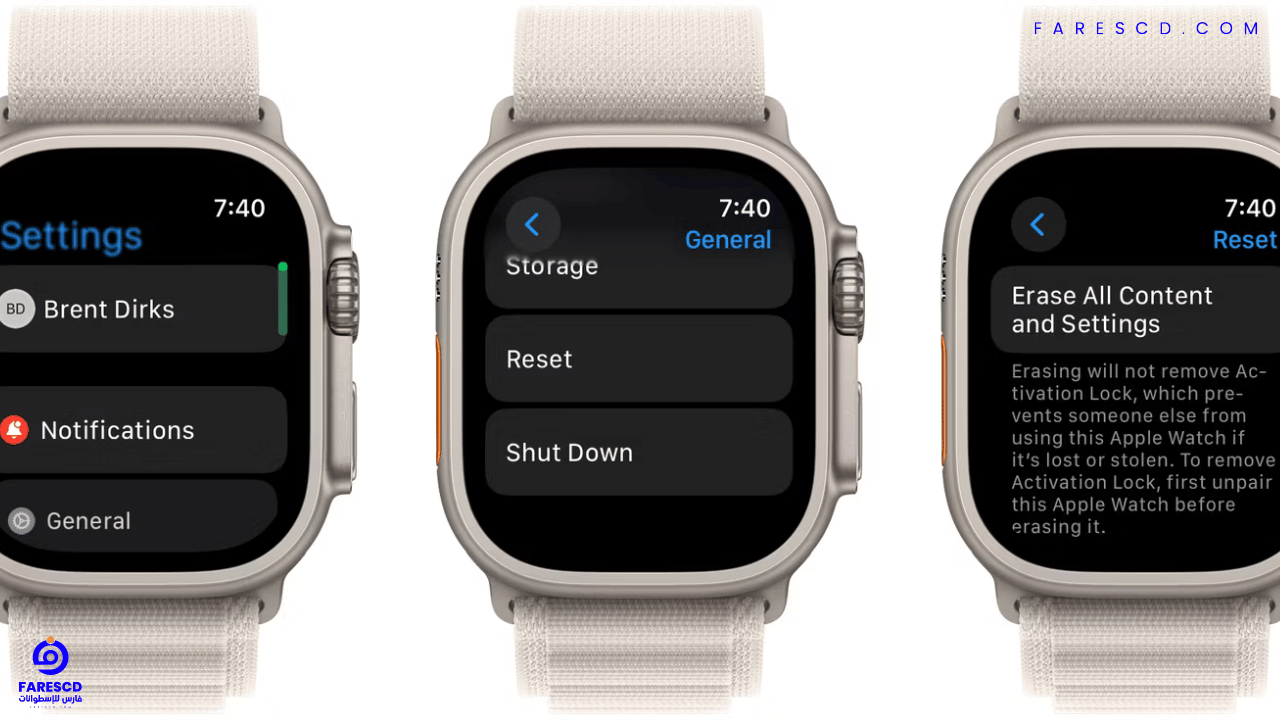حل مشكلة عدم اقتران ساعة ابل بالايفون
يواجه بعض المستخدمين مشكلة عدم اقتران ساعة ابل بالايفون، مما يمنعهم من الاستفادة من ميزات الساعة العديدة. لحل هذه المشكلة، سنعرض عليكم بعض الخطوات التي يمكنكم اتباعها.
في زمن تقني متطور يعتمد على التواصل السلس والتكامل بين الأجهزة، أصبحت الأجهزة الذكية تمثل جزءًا أساسيًا من حياتنا اليومية. ومن بين هذه الأجهزة، لا شك أنَّ الهواتف الذكية والساعات الذكية تأخذ مكانًا مهمًا، لتلبية احتياجاتنا وتسهيل حياتنا. ومن بين العلامات التجارية الرائدة في هذا المجال، تبرز “آبل” بتصميماتها المبتكرة وتكنولوجياها المتطورة.
إلا أنَّ مع كل تطور تقني، قد تواجه بعض المشاكل التقنية التي قد تعترض استخدام الأجهزة بكفاءة. ومن بين هذه المشاكل، تأتي مشكلة عدم اقتران ساعة ابل بالايفون، والتي تعد من بين أكثر المشاكل شيوعًا بين مستخدمي هذه التقنيات.
يُعتبر اقتران ساعة آبل بالآيفون خطوة أساسية للاستفادة الكاملة من ميزاتها، سواء كان ذلك لتلقي الإشعارات، أو لقياس معدل ضربات القلب، أو حتى لممارسة التمارين الرياضية. ومع ذلك، قد يواجه بعض المستخدمين صعوبة في إقران الساعة مع الهاتف بسهولة، مما يترتب عنه إحباط وتعقيدات تقنية تثير الإرباك.
تحل هذه المشكلة لا يقتصر على البحث عن الحلول المؤقتة التي قد تكون متاحة عبر الإنترنت، بل يتطلب فهمًا عميقًا لأسباب هذه مشكلة عدم اقتران ساعة ابل بالايفون وطرق تفاديها وحلها بشكل دائم. في هذا المقال، سنقدم نظرة شاملة على أسباب عدم اقتران ساعة آبل بالآيفون، ونقدم حلولًا فعّالة لهذه المشكلة، بهدف توفير تجربة استخدام سلسة ومريحة لمستخدمي هذه التقنيات المبتكرة.
كيفية إقران Apple Watch مع iPhone بشكل صحيح
لتحقيق اقتران سلس وفعال بين Apple Watch و iPhone، إليك بعض الخطوات الأساسية مع شرح مفصل لكل منها:
1. التأكد من شحن الأجهزة:
يجب أن تكون كل من Apple Watch و iPhone مشحونة بنسبة 50٪ على الأقل قبل البدء بعملية الاقتران. تضمن هذه الخطوة توفر الطاقة الكافية لإكمال العملية دون انقطاع.
2. انتظار ظهور نافذة الاقتران:
على iPhone، انتظر ظهور نافذة منبثقة تُشير إلى “استخدم iPhone لإعداد Apple Watch هذه”. اضغط على “متابعة” لبدء عملية الاقتران.
3. استخدام طريقة الاقتران بالكاميرا:
- ستظهر على iPhone شاشة اقتران تعرض رمزًا فريدًا.
- على Apple Watch، ستظهر رسوم متحركة للاقتران.
- وجه كاميرا iPhone نحو الرسوم المتحركة على Apple Watch وقم بمحاذاتها مع رمز الاقتران على شاشة iPhone.
- تأكد من أن كلا الجهازين يظهران في نفس الإطار.
4. استخدام طريقة الاقتران اليدوي:
- إذا لم تتمكن من استخدام طريقة الاقتران بالكاميرا، اضغط على رمز “i” في الزاوية اليمنى السفلية من شاشة Apple Watch.
- اتبع التعليمات التي تظهر على الشاشة لإكمال عملية الاقتران يدويًا.
5. إكمال الإعداد الأولي:
- بمجرد إقران Apple Watch بـ iPhone، ستتمكن من إكمال بقية الإعداد الأولي.
- يتضمن ذلك تخصيص إعدادات watchOS، وتسجيل الدخول باستخدام معرف Apple، وإنشاء رمز مرور، وتحديد التطبيقات التي تريد استخدامها على الساعة، والمزيد.
ملاحظات هامة:
- تأكد من تشغيل Bluetooth و Wi-Fi على iPhone لضمان عملية اقتران سلسة.
- حافظ على مسافة بضع بوصات على الأقل بين Apple Watch و iPhone أثناء استخدام طريقة الاقتران بالكاميرا.
- يجب أن يكون كل من iPhone و Apple Watch متوافقين مع بعضهما البعض من حيث إصدارات البرامج.
في حال واجهت أي صعوبات:
- يمكنك العثور على مزيد من المعلومات حول إقران Apple Watch و iPhone على موقع دعم Apple.
- يمكنك أيضًا الاتصال بدعم Apple للحصول على مساعدة مباشرة.
نصائح إضافية:
- تأكد من تحديث iPhone و Apple Watch إلى أحدث إصدارات البرامج قبل البدء بعملية الاقتران.
- يمكنك نسخ بياناتك من Apple Watch القديمة إلى Apple Watch الجديدة أثناء عملية الإعداد.
- يمكنك استخدام تطبيق Watch على iPhone لإدارة إعدادات Apple Watch وتخصيصها.
كيفية إصلاح مشكلات الاقتران بساعة Apple Watch
إذا كنت غير قادر على ربط ساعة Apple Watch الخاصة بك مع iPhone الخاص بك، هناك بعض الخطوات التي يمكنك اتخاذها لحل هذه المشكلة. يجب التحقق من تفعيل Wi-Fi و Bluetooth على iPhone الخاص بك للسماح له بالتواصل مع ساعة Apple Watch.
خلال عملية الربط، يجب أن تظهر شاشة ساعة Apple Watch الخاصة بك صندوق حو الإعداد، وإذا رأيت وجه الساعة العادي بدلاً من ذلك، فيجب عليك فك ربط ساعتك الذكية Apple Watch أولاً لأنه ربما قد تكون مقترنة بـ iPhone آخر. يمكنك القيام بذلك من خلال الانتقال إلى الإعدادات > عام > إعادة تعيين > مسح كل المحتوى والإعداد في نظام التشغيل الخاص بالساعة.
أولاً، تأكد من تنفيذ الشروط الأساسية:
- شحن الأجهزة: تأكد من شحن كل من iPhone و Apple Watch بنسبة 50٪ على الأقل.
- تحديث البرامج: تأكد من تحديث iPhone و Apple Watch إلى أحدث إصدار من نظام التشغيل.
- تشغيل Bluetooth و Wi-Fi: تأكد من تشغيل Bluetooth و Wi-Fi على iPhone.
- إعادة تشغيل الأجهزة: حاول إعادة تشغيل iPhone و Apple Watch.
ثانياً، قم بتشخيص المشكلة:
على iPhone: تحقق من مركز التحكم: تأكد من أن Wi-Fi و Bluetooth قيد التشغيل. تأكد من أن iPhone متصل بشبكة Wi-Fi قوية.
على Apple Watch:
- تحقق من شحن Apple Watch: تأكد من أن Apple Watch مشحونة بنسبة 50٪ على الأقل.
- تحقق من حالة الاقتران: تأكد من أن Apple Watch ليست مُقرنة بجهاز iPhone آخر.
ثالثاً، اتبع خطوات حل المشكلة:
إذا كانت Apple Watch مُقرنة بجهاز iPhone آخر:
- قم بإلغاء الاقتران:
- افتح تطبيق “الإعدادات” على Apple Watch.
- انتقل إلى “عام” > “إعادة الضبط”.
- اختر “محو كل المحتوى والإعدادات”.
إذا لم تنجح أي من الخطوات السابقة:
- جرب بعض النصائح الإضافية:
- حاول إعادة ضبط Apple Watch من خلال:
- فتح تطبيق “الإعدادات” على Apple Watch.
- الانتقال إلى “عام” > “إعادة الضبط”.
- اختيار “إعادة ضبط جميع الإعدادات”.
- قم بزيارة موقع دعم Apple للحصول على مزيد من المساعدة.
- تواصل مع دعم Apple مباشرة للحصول على مساعدة شخصية.
- حاول إعادة ضبط Apple Watch من خلال:
ملاحظة: قد تختلف خطوات إلغاء الاقتران وإعادة الضبط حسب طراز Apple Watch.
نصائح إضافية:
- تأكد من أن iPhone و Apple Watch قريبان من بعضهما البعض خلال عملية الاقتران.
- إذا كنت تواجه صعوبة في الاتصال بشبكة Wi-Fi، حاول استخدام شبكة Wi-Fi أخرى.
- إذا كنت لا تزال تواجه مشكلات، يمكنك استخدام كابل Lightning لربط Apple Watch بـ iPhone.
5 إصلاحات في حالة عدم اتصال Apple Watch بجهاز iPhone
حتى بعد الانتهاء من عملية الاقتران لأول مرة، قد تواجه Apple Watch مشكلات في الاتصال بجهاز iPhone الخاص بك. إليك ما يجب فعله لجعل الأجهزة تتحدث مرة أخرى.
1. تأكد من أن Apple Watch غير متصلة بجهاز iPhone
لتأكيد عدم اتصال ساعة Apple Watch بجهاز iPhone، اضغط على الزر الجانبي لعرض مركز التحكم.
إذا رأيت رمز X أحمر في أعلى شاشة ساعة Apple Watch، فهذا يعني أنها غير متصلة بجهاز iPhone. بينما أنت على نفس الشاشة، تأكد من تشغيل Wi-Fi.
بعد ذلك، انتقل إلى جهاز iPhone الخاص بك وتأكد من تشغيل كل من Bluetooth و Wi-Fi أيضًا.
شرح الخطوات:
1. التحقق من اتصال ساعة Apple Watch:
- اضغط على الزر الجانبي على ساعة Apple Watch.
- إذا رأيت رمز X أحمر في أعلى الشاشة، فهذا يعني أنها غير متصلة بجهاز iPhone.
2. تمكين Wi-Fi على ساعة Apple Watch:
- بينما لا تزال في مركز التحكم (يمكن الوصول إليه عن طريق الضغط على الزر الجانبي)، اسحب لأعلى لرؤية المزيد من الخيارات.
- ابحث عن رمز Wi-Fi وتأكد من تشغيله (أخضر).
3. التحقق من اتصال iPhone:
- خذ جهاز iPhone الخاص بك وافتح تطبيق الإعدادات.
- تأكد من تمكين Bluetooth (شريط التبديل الأخضر).
- تأكد أيضًا من تشغيل Wi-Fi (شريط التبديل الأخضر).
2. أعد تشغيل Apple Watch وiPhone
كيفية إعادة تشغيل كل من ساعة Apple وiPhone. يُعتبر إعادة التشغيل أحد الإجراءات الأساسية التي يمكن اتخاذها لحل مشاكل الأجهزة وتحسين أدائها. في العادة، يُنصح بإعادة التشغيل كخطوة أولى عند مواجهة مشكلات مع الأجهزة، مثل التعليق أو التطبيقات التي لا تستجيب.
التعليمات مُنظمة بشكل واضح ومُفصل لكل جهاز، مما يسهل على المستخدم اتباعها. يتضمن الإرشاد لساعة Apple الضغط المتزامن على ال Digital Crown والزر الجانبي، بينما يتضمن ل iPhone ضغط واستمرار الضغط على الزر الجانبي وأحد أزرار الصوت، مع شرح لكيفية استخدام مُنزلق إيقاف التشغيل.
توفير هذه المعلومات يساعد المستخدم على إجراء الإجراءات الصحيحة بسرعة وسهولة لإعادة تشغيل الأجهزة واستعادة عملها بشكل سليم.
لإعادة تشغيل كل من ساعة Apple وiPhone، اتبع هذه الخطوات:
1.ساعة Apple:
- – اضغط واستمر في الضغط على كل من Digital Crown والزر الجانبي في نفس الوقت لمدة تقارب 10 ثوانٍ.
- – استمر في الضغط على الأزرار حتى تظهر شعار آبل على الشاشة.
- – أفلت الأزرار وانتظر حتى تعيد الساعة التشغيل. عندما يظهر واجهة الساعة، يعني ذلك أن إعادة التشغيل اكتملت.
2.iPhone (الطرازات ذات الشق أو الجزيرة الديناميكية):
- – اضغط واستمر في الضغط على زر الجانب وأحد أزرار الصوت في نفس الوقت.
- – انتظر حتى يظهر مُنزلق إيقاف التشغيل على الشاشة.
- – اسحب مُنزلق إيقاف التشغيل إلى اليمين لإيقاف تشغيل iPhone.
- – بمجرد إيقاف تشغيل iPhone بالكامل، اضغط واستمر في الضغط على زر الجانب مرة أخرى حتى تظهر شعار آبل على الشاشة.
- – أفلت زر الجانب وانتظر حتى يعيد iPhone التشغيل.
بعد أداء هذه الخطوات، يجب أن تكون كل من ساعة Apple وiPhone قد أُعيد تشغيلها وجاهزة للاستخدام.
3. التحقق من وجود تحديثات البرامج
إذا لم تكن ساعة Apple Watch تتصل بجهاز iPhone، فتأكد من أن كل من Apple Watch و iPhone يعملان بأحدث البرامج.
لتحقق من وجود تحديث للبرنامج على Apple Watch، انتقل إلى الإعدادات > عام > تحديث البرنامج في watchOS.
وبالمثل، يمكنك تحديث برنامج iPhone بالانتقال إلى الإعدادات > عام > تحديث البرنامج.
شرح مفصل:
على ساعة Apple:
- اضغط على Digital Crown على ساعة Apple للوصول إلى الشاشة الرئيسية.
- اضغط على تطبيق الإعدادات (رمز التروس).
- انتقل لأسفل وحدد “عام”.
- حدد “تحديث البرنامج”.
- إذا كان هناك تحديث متاحًا ، فاتبع التعليمات التي تظهر على الشاشة لتنزيله وتثبيته.
على iPhone:
- افتح تطبيق الإعدادات على iPhone الخاص بك.
- انتقل لأسفل واضغط على “عام”.
- اضغط على “تحديث البرنامج”.
- إذا كان هناك تحديث متاحًا ، فاضغط على “تحميل وتثبيت” لبدء عملية التحديث.
بعد تحديث كل من الأجهزة ، جرب إعادة توصيل ساعة Apple بـ iPhone الخاص بك. إذا استمرت مشكلة عدم اقتران ساعة ابل بالايفون ، قد تكون هناك عوامل أخرى تسهم في مشكلة عدم اقتران ساعة ابل بالايفون ، وقد تكون هناك خطوات إصلاح إضافية ضرورية.
ملاحظات:
- تأكد من أن Apple Watch متصلة بشاحن أثناء تحديث البرنامج.
- تأكد من أن لديك اتصال Wi-Fi قويًا على كل من iPhone و Apple Watch.
- قد يستغرق تحديث البرنامج بعض الوقت. لا تقم بإيقاف تشغيل أي من الجهازين أثناء التحديث.
4. قم بإعادة ضبط إعدادات شبكة جهاز iPhone الخاص بك
خطوة إضافية يمكنك اتباعها عندما لا يتم اقتران ساعة Apple Watch أو الاتصال بها:
إعادة ضبط إعدادات الشبكة على iPhone:
- إذا لم تنجح الخطوات السابقة في حل مشكلة عدم اقتران ساعة ابل بالايفون،
- يمكنك إعادة ضبط إعدادات الشبكة على iPhone.
- لن تؤدي هذه العملية إلى مسح البيانات على iPhone،
- لكنها ستعيد ضبط جميع إعدادات الشبكة، مثل كلمات مرور Wi-Fi واتصالات Bluetooth المحفوظة، إلى قيم المصنع الافتراضية.
خطوات إعادة ضبط إعدادات الشبكة على iPhone:
- افتح تطبيق “الإعدادات” على iPhone.
- اضغط على “عام”.
- اختر “نقل أو إعادة ضبط iPhone” من أسفل القائمة.
- اضغط على “إعادة الضبط” لعرض خيارات إضافية.
- اختر “إعادة ضبط إعدادات الشبكة”.
- أدخل رمز المرور الخاص بجهاز iPhone عند الطلب.
شرح ما تفعله إعادة ضبط إعدادات الشبكة:
- تمسح هذه العملية جميع تكوينات الشبكة على iPhone، بما في ذلك:
- كلمات مرور Wi-Fi.
- اتصالات Bluetooth.
- إعدادات الهاتف الخلوي.
- إعدادات VPN.
- تعيد هذه العملية إعدادات الشبكة إلى قيم المصنع الافتراضية.
سبب فائدتها:
- في بعض الأحيان، يمكن أن تتسبب البيانات التالفة في الشبكة أو الخلل في حدوث مشكلات في الاتصال بين iPhone و Apple Watch.
- تعمل إعادة ضبط إعدادات الشبكة على إزالة أي مخاطر محتملة وتوفر لك بداية جديدة.
ملاحظة:
- ستحتاج إلى إعادة إدخال جميع كلمات مرور Wi-Fi واتصالات Bluetooth وبيانات اعتماد الشبكة الأخرى بعد إعادة الضبط.
ملخص:
- إعادة ضبط إعدادات الشبكة على iPhone هي خطوة إضافية يمكنك اتباعها إذا فشلت الطرق الأخرى في حل مشكلة عدم اقتران ساعة ابل بالايفون.
- تأكد من أنك مستعد لإعادة إدخال معلومات الشبكة قبل تنفيذ هذه العملية.
نصائح إضافية:
- تأكد من أن Apple Watch و iPhone قريبان من بعضهما البعض.
- تأكد من أن Apple Watch مشحونة.
- حاول إعادة تشغيل كل من iPhone و Apple Watch.
- إذا كنت لا تزال تواجه مشكلة، تواصل مع دعم Apple.
5. قم بإعادة ضبط ساعة Apple Watch الخاصة بك
متى نلجأ لهذه الخطوة؟
- إذا فشلت جميع الخطوات السابقة في حل مشكلة عدم اقتران ساعة ابل بالايفون،
- يمكنك اللجوء إلى فك الارتباط وإعادة الارتباط كخطوة أخيرة.
خطوات فك الارتباط وإعادة الارتباط:
1. إعادة ضبط ساعة Apple Watch:
- افتح تطبيق “الإعدادات” على ساعة Apple Watch.
- اضغط على “عام”.
- اضغط على “إعادة الضبط”.
- اختر “محو كل المحتوى والإعدادات”.
2. إزالة قفل التنشيط (إذا لزم الأمر):
- قد يمنع قفل التنشيط إعادة ربط ساعة Apple Watch.
- إذا كان قفل التنشيط مُفعّلًا،
- ستحتاج إلى إزالته باستخدام تطبيق “Find My” على iPhone.
3. إعادة الارتباط بجهاز iPhone:
- بعد إعادة ضبط الساعة وإزالة قفل التنشيط (إذا لزم الأمر)،
- يمكنك إعادة ربطها بجهاز iPhone كجهاز جديد.
- خلال عملية الإعداد،
- سيكون لديك خيار استعادة البيانات من نسخة احتياطية سابقة إذا كانت لديك.
نقاط مهمة:
- خطوة أخيرة: فك الارتباط وإعادة الضبط يمحوان جميع البيانات والإعدادات على ساعة Apple Watch.
- تأكد من أن هذه هي خطوتك الأخيرة بعد تجربة جميع الحلول الأخرى.
- قفل التنشيط: إذا كان قفل التنشيط مُفعّلًا (وهو أمر مُوصى به!)،
- ستحتاج إلى إزالته باستخدام “Find My iPhone” قبل إعادة الارتباط.
- خيار النسخ الاحتياطي: إذا كان لديك نسخة احتياطية حديثة من ساعة Apple Watch،
- يمكنك استعادتها خلال عملية الإعداد الأولي بعد إعادة الارتباط.
ملاحظة:
- قد تستغرق عملية إعادة الارتباط بعض الوقت.
باستخدام هذه الخطوات، يجب أن تتمكن من إعادة توصيل ساعة Apple Watch بجهاز iPhone.
نصائح إضافية:
- تأكد من أن ساعة Apple Watch و iPhone قريبان من بعضهما البعض.
- تأكد من أن ساعة Apple Watch مشحونة.
- حاول إعادة تشغيل كل من iPhone و Apple Watch.
- إذا كنت لا تزال تواجه مشكلة، تواصل مع دعم Apple.
الخاتمة
في الختام، يُعتبر انعدام اقتران ساعة آبل بالآيفون من المشاكل الشائعة التي يمكن مواجهتها لدى المستخدمين. ومع ذلك، يمكن حل هذه مشكلة عدم اقتران ساعة ابل بالايفون باتباع خطوات بسيطة. أولاً، يجب التأكد من أن كلاً من الساعة والهاتف يعملان بالشكل الصحيح وأنهما متصلان بشبكة الإنترنت. ثم يُنصح بتحديث نظام التشغيل على كلا الجهازين إلى أحدث الإصدارات المتاحة، حيث قد تكون هناك تحديثات تصحيحية تعالج هذه المشكلة.
في حال استمرت المشكلة، يمكن محاولة إعادة تشغيل الجهازين وإعادة الاتصال بهما. كما يمكن مسح الاتصال بين الساعة والآيفون من خلال إزالتهما من قائمة الأجهزة المقترنة وإعادة الاتصال بهما من جديد.
وفي حال استمرت مشكلة عدم اقتران ساعة ابل بالايفون رغم اتباع هذه الخطوات، فقد يكون هناك خلل أعمق يتطلب المساعدة من فني متخصص. في هذه الحالة، يُوصى بالاتصال بخدمة العملاء لدى آبل أو زيارة أقرب مركز خدمة تقنية للحصول على المساعدة اللازمة.
باستخدام هذه الإرشادات، يمكن للمستخدمين التغلب على مشكلة عدم اقتران ساعة ابل بالايفون والتمتع بالتجربة السلسة لاستخدام هاتفهم الذكي وساعتهم الذكية.
مع تحيات موقع فارس الاسطوانات.
يمكنكم متابعتنا على صفحة فارس الاسطوانات على الفيسبوك.